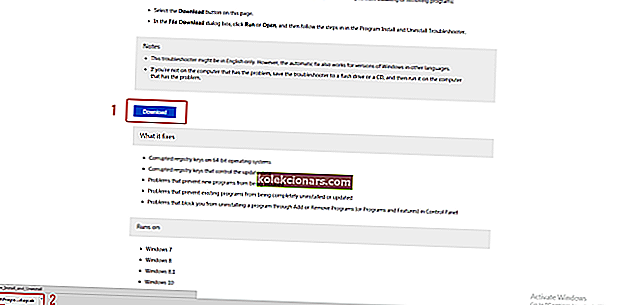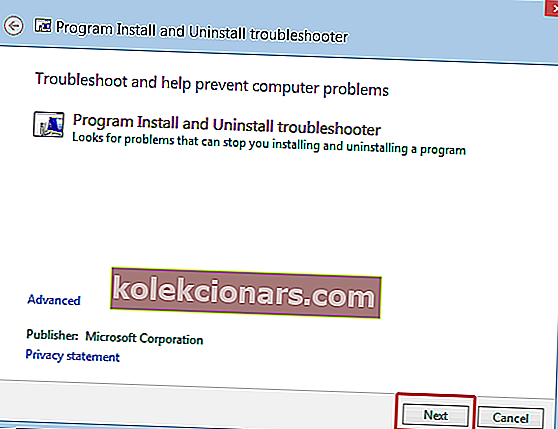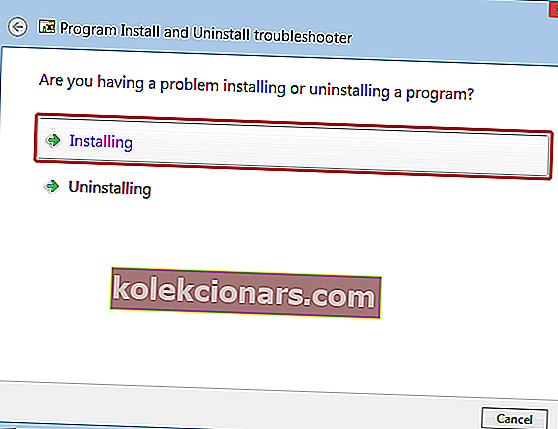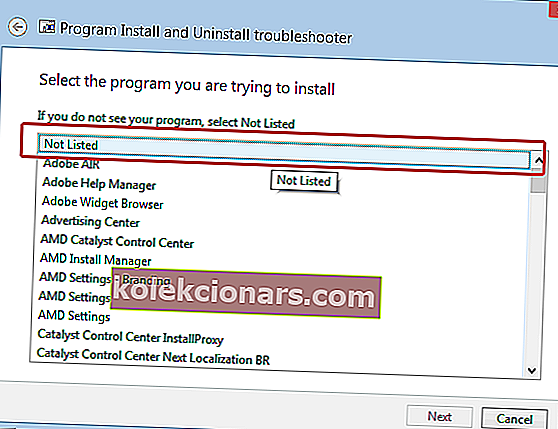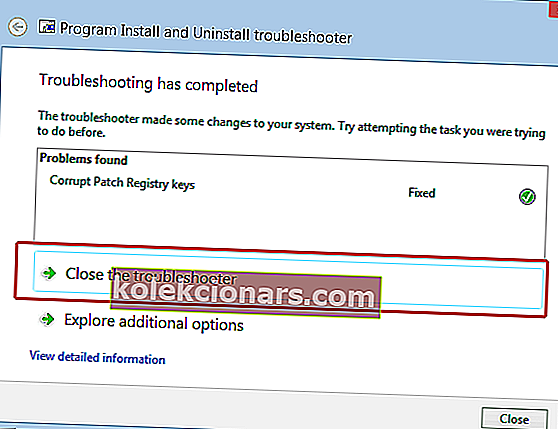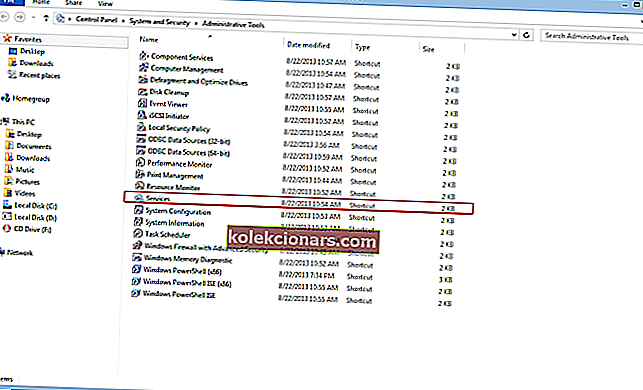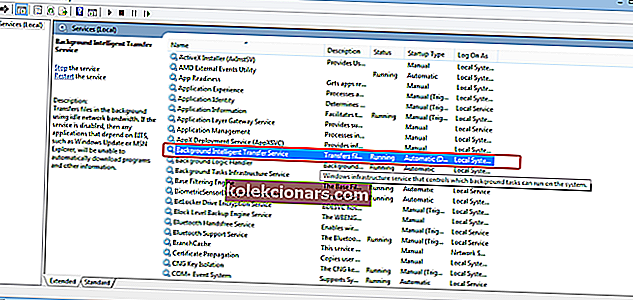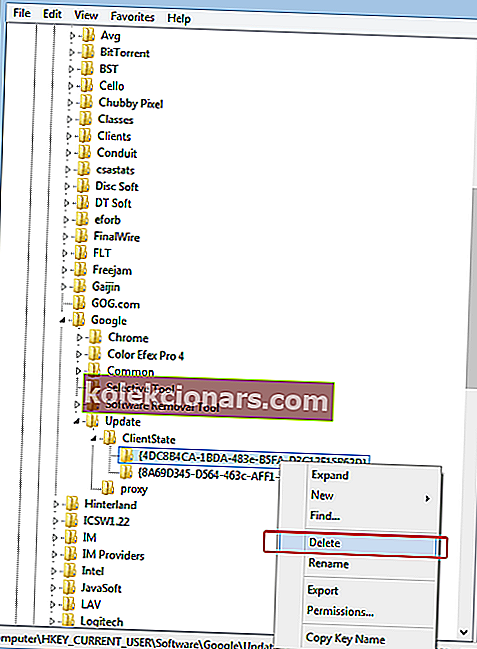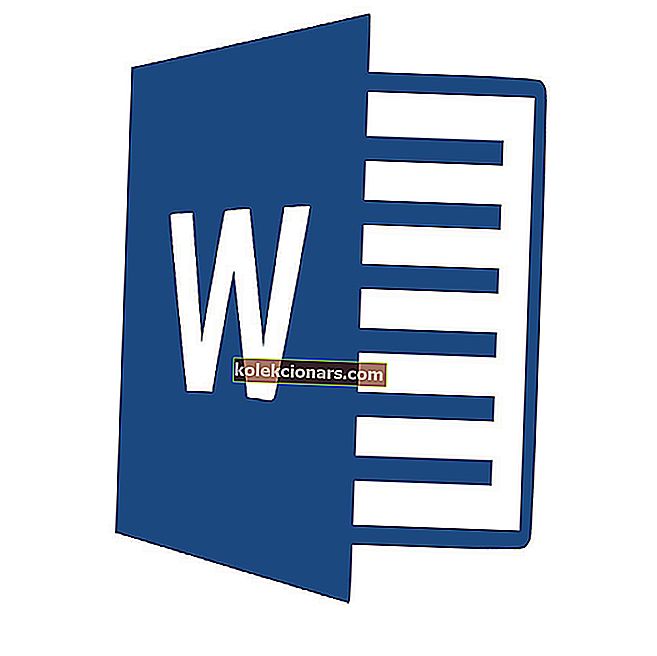- Chrome je nejpopulárnějším prohlížečem na světě a na surfování po něm se spoléhá více než 2,5 miliardy uživatelů.
- Prohlížeč Google zůstává nejoblíbenějším prohlížečem v systému Windows 10, navzdory snahám společnosti Microsoft přesvědčit uživatele, aby přijali Edge.
- Pokud chcete přepnout na Chrome, ale stále máte problémy, podívejte se na naše Centrum chyb Chrome, kde najdete další pomoc.
- Pokud se chcete o prohlížečích dozvědět více, můžete navštívit naši speciální sekci Prohlížeče.

Od uvedení na trh v roce 2008 si Google Chrome díky své působivé rychlosti a zdrojům získal důvěru milionů uživatelů.
Tento výkon je výsledkem iniciativy společnosti Google, aby byl interní prohlížeč lepší než ostatní prohlížeče. Je navržen tak, aby se načítal rychle a efektivně. Pokud instalace prohlížeče Chrome selže, jak se zdá u některých uživatelů.
Existují uživatelé, kteří si stěžují, že prohlížeč používá příliš mnoho paměti RAM, ale množství paměti použité prohlížečem Chrome nemá vliv na rychlost zpracování počítačů, pokud uživatelé otevřou přiměřený počet karet, ale budou ovlivněny starší počítače.
Bez obav však nebude váš den zničen pomocí těchto nejlepších prohlížečů pro staré a pomalé počítače.
Od chvíle, kdy byl Chrome spuštěn, měli uživatelé potíže s jeho instalací. Tento problém může mít různé příčiny, například jednoduché chyby nebo instalační krok, který uživatelé zapomněli provést.
Chrome je skvělý prohlížeč, ale mnoho uživatelů uvedlo, že si jej nemohou nainstalovat na svůj počítač. Pokud jde o Chrome a jeho problémy, jedná se o některé problémy, které uživatelé nahlásili při instalaci prohlížeče Chrome:
- Instalace Google Chrome se nezdařila kvůli nespecifikované chybě, kód chyby 0xa043 - to jsou jen běžné problémy spojené s instalací Chrome. Pokud narazíte na některý z těchto problémů, nezapomeňte antivirový program deaktivovat nebo odinstalovat a zkontrolovat, zda se tím problém vyřeší.
- Nelze nainstalovat Google Chrome - Někteří uživatelé uvedli, že si Google Chrome nemohou nainstalovat vůbec. Může to souviset s vaším registrem, takže z registru odeberte položky prohlížeče Chrome a zkuste jej znovu nainstalovat.
- Nastavení prohlížeče Chrome není spuštěno - Někteří uživatelé uvedli, že nastavení prohlížeče Chrome na jejich počítači vůbec nefunguje. K tomu může dojít, protože je zakázána funkce Řízení uživatelských účtů, proto ji nezapomeňte povolit a zkontrolujte, zda se tím problém vyřeší.
- Instalace prohlížeče Google Chrome se nepodařilo spustit, nefunguje - Podle uživatelů se někdy instalace prohlížeče Chrome ani nespustí. To může být velký problém, ale můžete jej vyřešit jednoduše odstraněním všech starších verzí prohlížeče Chrome z počítače.
Pokud nemůžete nainstalovat Google Chrome do počítače se systémem Windows 10, je možné, že se zobrazí některá z níže uvedených chyb.
Jak mohu opravit neúspěšnou instalaci prohlížeče Chrome v systému Windows 10?
1. Zvažte alternativní prohlížeč

Víte, jaký prohlížeč je založen na Chromiu, ale běží kolem Chromu míle?
Říká se tomu Opera . Má všechny funkce, které znáte z Chromu a pak některé.
Tady se nám na tom opravdu líbí :
- Zaměřuje se na soukromí: blokování reklam přichází s bezplatnou VPN
- Je to inovativní: Pracovní prostory, Flow, Tab-cyklovač
- Je to efektivní: integrujte Facebook Messenger a WhatsApp, vyskakovací okno videa a vyhledávání na kartách
Je přizpůsobitelný, takže si ho můžete libovolně přizpůsobit. Ale co je nejdůležitější, neměli byste mít problémy se spuštěním nebo instalací tohoto prohlížeče.
Opera
Nejlepší alternativa k prohlížeči Chrome. Snadná instalace, rychlé a snadné použití. Stáhněte si ji hned. Volný webové stránky Návštěva2. Zkontrolujte antivirový program

Podle uživatelů, pokud instalace Chrome na vašem počítači selže, může to být váš antivirus. Chcete-li problém vyřešit, doporučujeme zkusit deaktivovat určité antivirové funkce a zkontrolovat, zda se tím problém vyřeší.
Pokud to nefunguje, zkuste antivirový program úplně vypnout. Poté, co jste to udělali, je skvělý čas odinstalovat vaše aktuální řešení a přinést nový obličej.
Představujeme BullGuard Antivirus .
I když to nemusí být jedno z domácích jmen, o kterých každý slyšel, vězte, že je to skutečný špičkový uchazeč.
Působivé vlastnosti:
- Oceněný antivirový detekční modul
- Používání proprietárních algoritmů strojového učení
- Cloudová technologie poskytuje dostatečnou ochranu bez náročné na mnoho zdrojů
- Snadno použitelné rozhraní
Jakmile bude váš nový antivirový program funkční, instalace prohlížeče Chrome by již neměla být problémem.

BullGuard
Prémiová ochrana bez zasahování do vašich aktivit. Vyzkoušejte BullGuard. Zkušební verze zdarma Stáhnout hned3. Odinstalujte všechny předchozí verze prohlížeče Chrome
Pokud máte ve svém počítači starší verze prohlížeče Chrome, může to způsobit problém a zabránit vám v instalaci prohlížeče Chrome. Pokud instalace Chrome na vašem počítači selže, nezapomeňte odstranit všechny staré verze prohlížeče Chrome a zkuste jej nainstalovat znovu.
Existuje několik způsobů, jak toho dosáhnout, ale nejrychlejší metodou je použití odinstalačního softwaru. Pokud nejste obeznámeni, je odinstalační software speciální aplikací, která dokáže z vašeho počítače odebrat jakýkoli program.

Náš doporučený nástroj pro tuto práci se nazývá Revo Uninstaller .
Používání softwaru je opravdu jednoduché. Kromě odstranění starších verzí prohlížeče Chrome tento nástroj odstraní také všechny soubory a položky registru spojené s touto aplikací. Což je skvělé, protože to vám pravděpodobně bránilo v instalaci jiné verze.
Jeho síla pochází ze schopnosti sledovat jakékoli změny systému, ke kterým dojde po instalaci něčeho. Když se ho rozhodnete odebrat, bude plně vědět, jaké změny byly provedeny, takže bude moci vše obnovit a odstranit. Bude to mít pocit, jako byste ho nikdy neměli nainstalovaný.
Také se nám líbí další optimalizační nástroje, které jsou součástí licence.

Revo Uninstaller
Odeberte Chrome a všechny jeho stopy pomocí tohoto skvělého odinstalačního programu. Zkušební verze zdarma Navštivte web4. Použijte Poradce při potížích s odinstalováním
- Stáhněte a spusťte software.
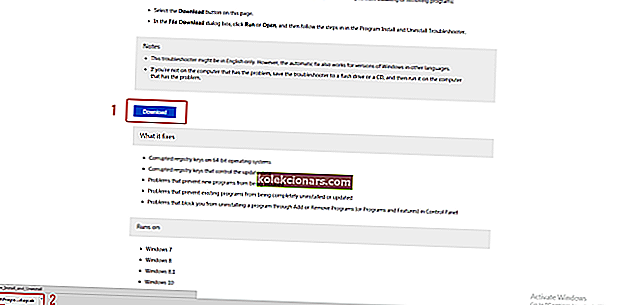
- Kliknutím na Další zahájíte odstraňování problémů.
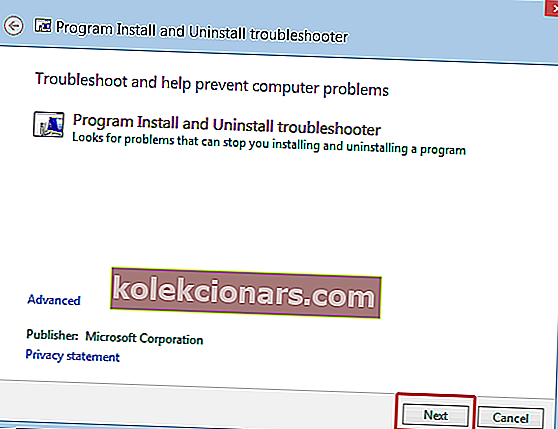
- Pokud nemůžete nainstalovat prohlížeč Chrome, vyberte možnost Instalace .
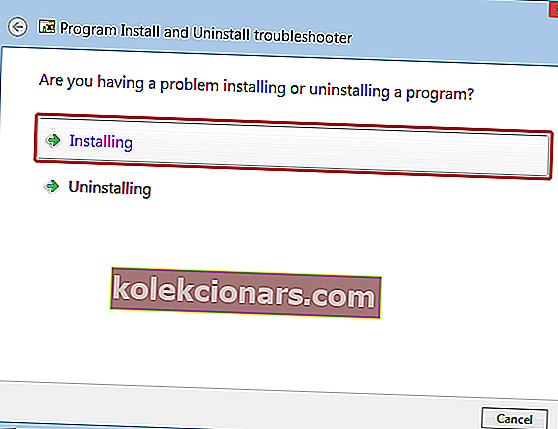
- Zkontrolujte, zda se v tomto seznamu zobrazuje Google Chrome, jinak vyberte Neuvedeno .
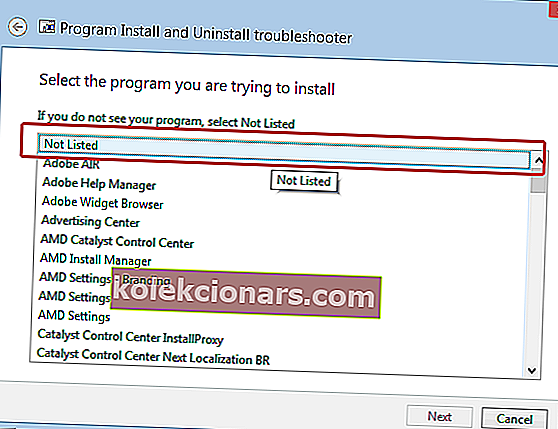
- Po fázi zpracování uvidíte oznámení o problémech, které byly vyřešeny.
- Pokud vás zajímají další funkce tohoto programu, můžete kliknout na Prozkoumat další možnosti . Pokud se domníváte, že jste úlohu dokončili, klikněte na Zavřít Poradce při potížích .
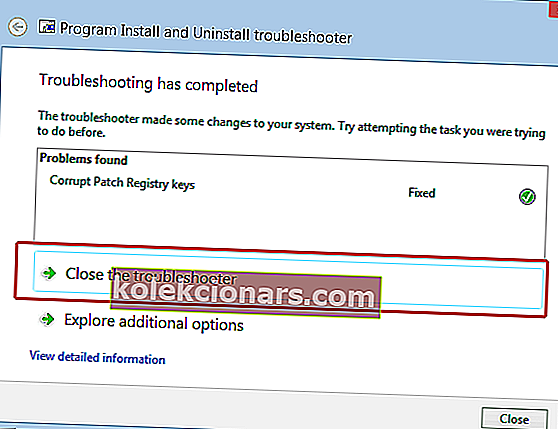
Jedná se o novější chyby, ale lze je snadno opravit díky bezplatnému softwaru, který společnost Microsoft zavedla svým uživatelům. Poradce při potížích s instalací a odinstalováním si můžete stáhnout z webu společnosti Microsoft.
Po spuštění tohoto programu by chyba měla zmizet a systém by vám měl umožnit instalaci prohlížeče.
Nevěřte, že máte jen jednu možnost! Vyzkoušejte tyto uživatelsky přívětivé nástroje pro řešení problémů.
5. Zkontrolujte, zda běží potřebné služby
- Přejděte na Start> Ovládací panely> Systém a zabezpečení> Nástroje pro správu .
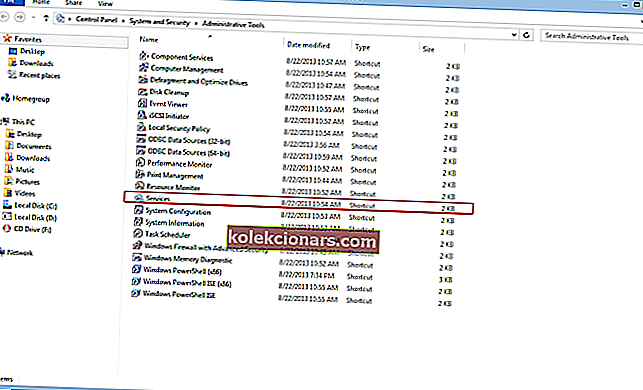
- Měli byste mít okno s těmito soubory. Klikněte na Služby .
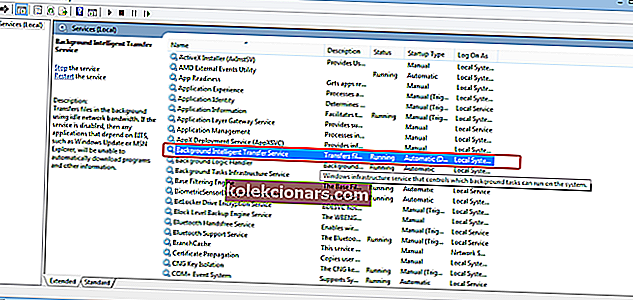
- Otevřete službu inteligentního přenosu na pozadí .
Otevře se okno s nastavením a podrobnostmi o službě. Změňte typ spouštění na Automatický a ujistěte se, že je spuštěný stav služby .
BITS je systémová služba, která usnadňuje asynchronní, prioritizovaný a omezený přenos souborů mezi počítači pomocí nečinné šířky pásma sítě.
Jinými slovy, tento systém vám umožňuje instalovat různé programy z jiných zařízení / internetu. Musíte zkontrolovat, zda je zapnutá služba BITS.
6. Upravte svůj registr
- Přejděte na Start> Spustit .
- Na kartě Spustit napište regedit a klikněte na OK .

- V nabídce Editor registru vyberte
HKEY_CURRENT_USER\Google\Update\ClientStatea smažte složku {4DC8B4CA-1BDA-483e-B5FA-D3C12E15B62D} .
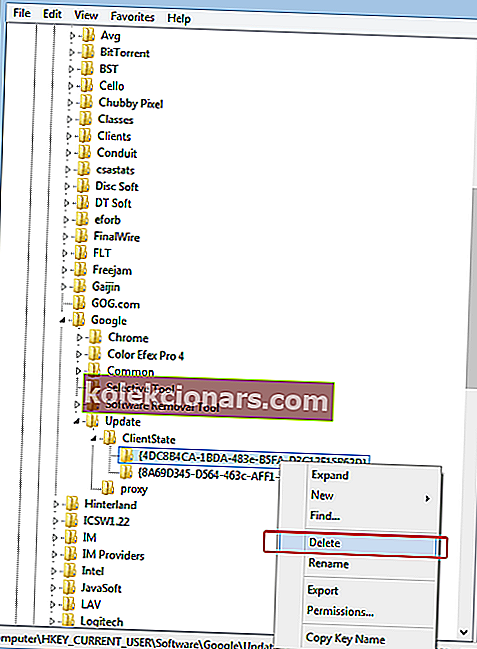
Nyní můžete zavřít kartu Editor registru a zkusit nainstalovat prohlížeč ještě jednou.
Několik uživatelů doporučuje úplně smazat všechny položky registru Chrome, než se je pokusíte nainstalovat. Chcete-li to provést, jednoduše vyhledejte tyto klíče v registru a odeberte je:
HKEY_CURRENT_USER\Software\GoogleHKEY_LOCAL_MACHINE\Software\GoogleHKEY_LOCAL_MACHINE\Software\Wow6432Node\Google
Jakmile tyto klíče odstraníte, zkontrolujte, zda by měl být problém vyřešen a Chrome budete moci bez problémů znovu nainstalovat.
Dělat to pomocí Editoru registru Windows je příliš komplikované? Buďte s těmito nástroji efektivnější!
Poznámka editora: Tento článek pokračuje na další stránce. Pokud si chcete o Google Chrome přečíst více, můžete prozkoumat naši sbírku průvodců.